Cara Memperbaiki Fortnite FPS Drops (Mudah & Cepat)
Diterbitkan: 2024-03-11Anda dapat membaca artikel ini untuk mempelajari solusi tercepat dan termudah untuk penurunan FPS di Fortnite.
Jutaan orang memainkan Fortnite setiap hari dan bertarung satu sama lain dalam pertandingan bertahan hidup dengan banyak game lainnya. Anda memerlukan penyesuaian senjata, pembangunan struktur, dan perolehan sumber daya untuk menang. Meskipun ini adalah game yang bagus, terkadang masalah seperti penurunan FPS Fortnite dapat menghambat pengalaman pengguna.
Apakah Anda juga mengalami masalah serupa? Jika ya, Anda telah tiba di tempat yang tepat. Artikel ini memandu Anda melalui solusi terbaik untuk masalah ini. Namun, mari kita bahas terlebih dahulu apa yang mungkin memicu masalah ini sebelum mencoba memperbaikinya untuk pemecahan masalah yang lebih baik.
Alasan Penurunan FPS Fortnite
Faktor-faktor berikut mungkin bertanggung jawab atas frame rate atau penurunan FPS Fortnite yang tiba-tiba.
- Driver grafis ketinggalan jaman
- Ketidaksesuaian antara spesifikasi PC dan persyaratan sistem Fortnite
- Kecepatan koneksi internet lambat
- Bug Fortnite acak
- Pengaturan dalam game yang tinggi
- Gangguan dari aplikasi lain
Di atas, kami mencantumkan alasan utama mengapa Fortnite FPS turun pada PC yang bagus. Sekarang mari kita bahas cara memperbaikinya.
Cara Memperbaiki Fortnite FPS Drops
Anda dapat menerapkan solusi berikut untuk menghilangkan masalah drop Fortnite FPS dengan cepat dan mudah.
Perbaiki 1: Pastikan PC Anda sesuai dengan persyaratan Fortnite
Semua game, termasuk Fortnite, memiliki beberapa persyaratan yang harus dipenuhi komputer agar dapat menjalankan game dengan lancar. Anda mungkin mengalami masalah seperti penurunan FPS jika kondisi ini tidak terpenuhi. Oleh karena itu, Anda harus memeriksa dan mencocokkan spesifikasi PC Anda dengan persyaratan sistem Fortnite. Di bawah ini kami membagikan persyaratan Fortnite dan langkah-langkah untuk memeriksa spesifikasi komputer Anda.
Persyaratan sistem minimum Fortnite
- Kartu Video: Intel HD 4000 di PC;AMD Radeon Vega 8
- Prosesor: Core i3-3225 3,3GHz
- Memori: RAM 8 GB
- Sistem Operasi: Windows 7/8/10/11 64-bit
Langkah-langkah untuk memeriksa spesifikasi PC
- Pertama, buka pengaturan menggunakan pintasan keyboard Windows+I .
- Kedua, pilih Sistem dari pengaturan yang tersedia.
- Sekarang, pilih Tentang dari panel kiri jendela Sistem.
Anda sekarang dapat melihat spesifikasi PC Anda dan mengambil langkah-langkah yang diperlukan untuk mencocokkannya dengan persyaratan sistem Fortnite.
Baca Juga: Cara Memperbaiki Masalah Elden Ring FPS Drop dan Stuttering
Perbaiki 2: Periksa koneksi internet Anda
Kecepatan koneksi internet yang lambat adalah alasan lain Anda mungkin mengalami penurunan FPS Fortnite. Oleh karena itu, Anda harus memeriksa kecepatan internet dengan mengikuti langkah-langkah di bawah ini.
- Untuk memulainya, navigasikan ke situs resmi SPEEDTEST.
- Kedua, klik tombol GO untuk menguji kecepatan internet Anda.
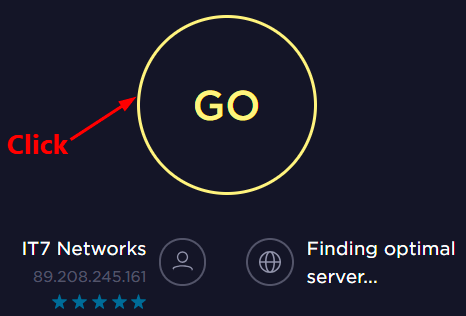
Jika tes di atas menunjukkan kecepatan internet yang lambat, Anda dapat mengikuti panduan ini untuk memperbaikinya.
Perbaiki 3: Ubah pengaturan dalam game
Pengaturan dalam game yang tinggi memberikan tekanan yang tidak perlu pada sumber daya sistem dan menyebabkan masalah seperti yang Anda coba selesaikan. Oleh karena itu, Anda dapat menurunkan pengaturan dalam game untuk memperbaiki penurunan FPS Fortnite. Berikut langkah-langkah untuk melakukannya.
- Pertama, luncurkan Fortnite.
- Kedua, pilih opsimenu dari pojok kanan atas.
- Pilih Pengaturan (ikon berbentuk roda gigi) dari menu di layar.
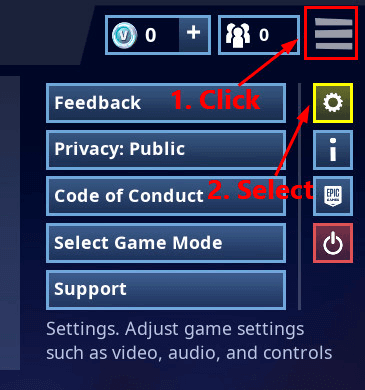
- Ubah pengaturan video dalam game dengan mengikuti tangkapan layar di bawah ini untuk mendapatkan performa terbaik.
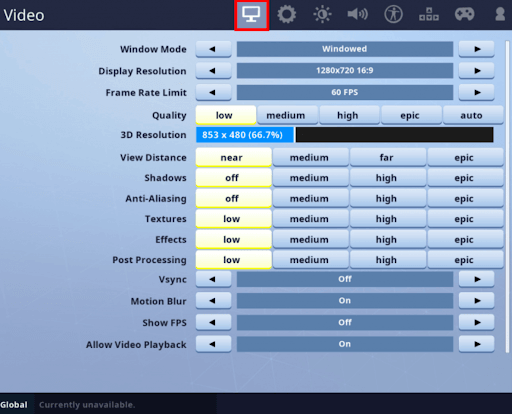
- Sekarang, klik tombolTerapkan untuk menyimpan perubahan yang telah Anda buat.
- Terakhir, restart gamenya.
Baca Juga: Game Booster dan Pengoptimal Terbaik untuk PC Windows

Perbaiki 4: Perbarui driver kartu grafis Anda (Disarankan)
Sebagian besar masalah permainan di komputer disebabkan oleh driver yang ketinggalan jaman. Selain itu, driver yang kedaluwarsa menyebabkan beberapa masalah, seperti sistem crash. Oleh karena itu, memperbarui driver adalah salah satu cara yang paling direkomendasikan untuk menyelesaikan hampir semua masalah yang mungkin Anda hadapi.
Anda dapat memperbarui driver secara otomatis tanpa kerumitan menggunakan alat pembaruan driver terkenal seperti Win Riser. Perangkat lunak Win Riser adalah alat terkenal untuk memperbarui driver dan mengoptimalkan kinerja PC. Ini menawarkan banyak fitur bermanfaat, seperti penghapusan sampah, deteksi malware, pencadangan dan pemulihan driver, dan banyak lagi. Anda dapat mengunduh dan menginstal perangkat lunak luar biasa ini dari tautan berikut.
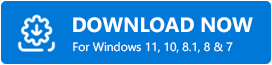
Setelah menginstal perangkat lunak, Anda dapat menunggu beberapa detik hingga daftar masalah pada komputer Anda muncul. Anda dapat melihat hasil pemindaian di layar dan memilih Perbaiki Masalah Sekarang untuk menyelesaikan semua masalah game dan lainnya secara instan.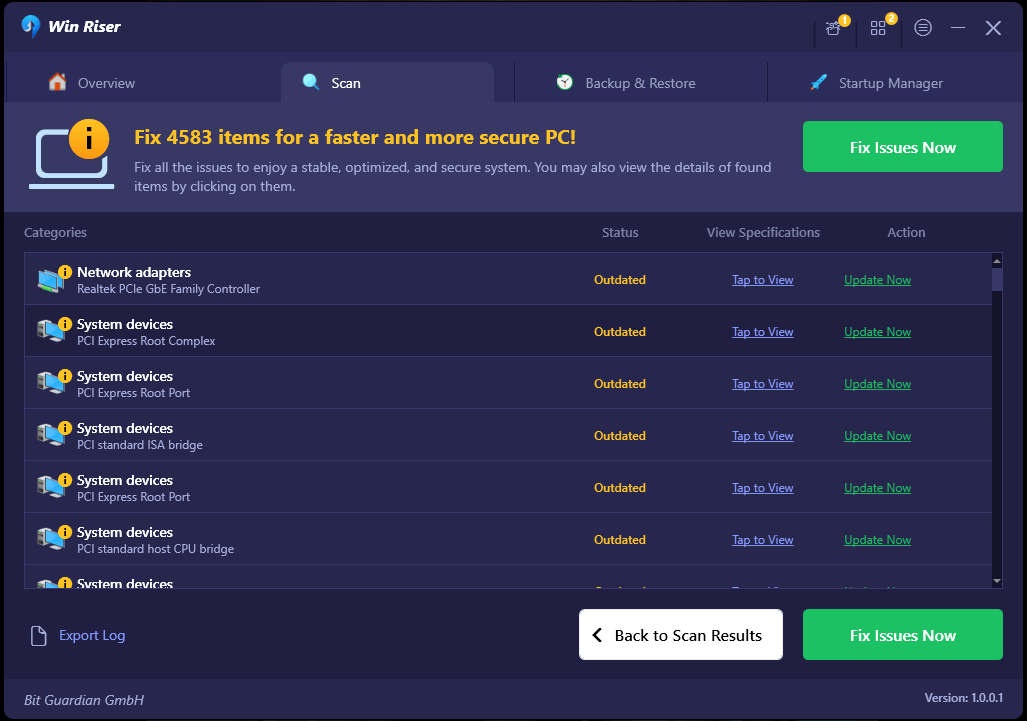
Perbaiki 5: Berikan prioritas tinggi pada Fortnite
Penurunan FPS mungkin disebabkan oleh Fortnite yang tidak mendapatkan prioritas tinggi di Task Manager. Oleh karena itu, Anda dapat mengikuti petunjuk di bawah ini untuk mengatur Fortnite ke prioritas tinggi di Task Manager untuk menyelesaikan masalah.
- Pertama, buka Fortnite di komputer Anda.
- Kedua, gunakan pintasan keyboardCtrl+Shift+Esc untuk meluncurkan Task Manager.KlikYes jika Anda dimintai izin untuk membuka Task Manager.
- Buka tab Detail setelah membuka Task Manager.
- Klik kanan pada proses Fortnite ( FortniteClient-Win64-Shipping.exe , FortniteClient-Win64-Shipping_EAC.exe,danFortniteLauncher.exe) dan pilihTetapkan prioritasdari menu di layar.
- Anda sekarang dapat memilihTinggi dari opsi yang tersedia.
- Terakhir, keluar dari Task Manager dan jalankan Fortnite.
Baca Juga: Peredam Ping Gratis Terbaik Untuk Gaming
Perbaiki 6: Batasi aplikasi dan unduhan di latar belakang
Fortnite mungkin tidak mendapatkan sumber daya yang cukup jika program atau aplikasi lain berjalan di latar belakang. Oleh karena itu, Anda dapat membatasi aplikasi dan program latar belakang sebelum bermain game untuk memperbaiki masalah penurunan FPS. Inilah cara melakukannya.
- Pertama, buka Task Manager menggunakan pintasan keyboard Ctrl+Shift+Esc.
- Kedua, pilih program dan aplikasi yang memonopoli sumber daya (yang menghabiskan banyak memori, jaringan, dan CPU).
- Sekarang, klik tombolAkhiri Tugas untuk menutup aplikasi dan program yang dipilih.
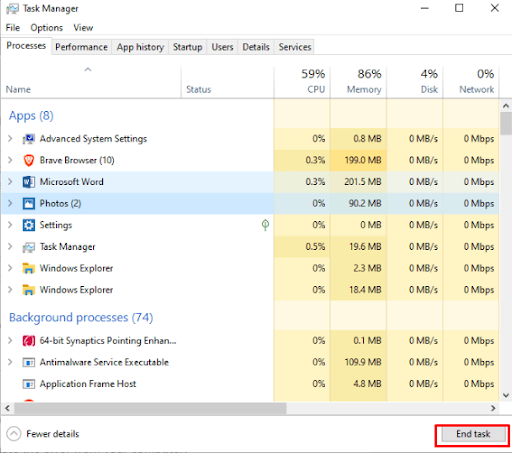
- Terakhir, luncurkan Fortnite dan nikmati permainannya.
Perbaiki 7: Instal patch Fortnite terbaru
Pengembang merilis tambalan untuk memperbaiki bug acak yang mungkin menyebabkan berbagai masalah seperti penurunan FPS di Fortnite. Oleh karena itu, Anda dapat mengikuti langkah-langkah di bawah ini untuk mengunduh dan menginstal patch Fortnite terbaru.
- Untuk memulainya, buka Peluncur Epic Games.
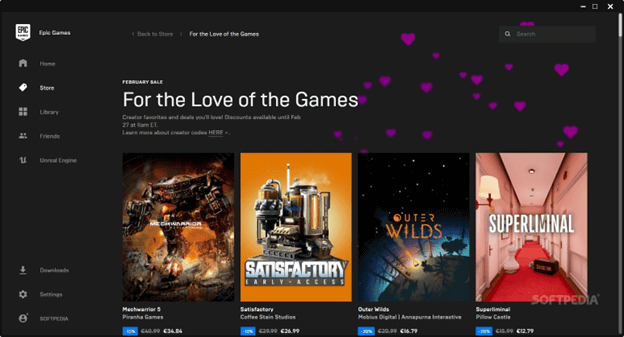
- Kedua, pilihLibrary dari panel kiri jendela Epic Games Launcher.
- Klik tombol berbentuk roda gigi di pojok kanan bawah Fortnite.
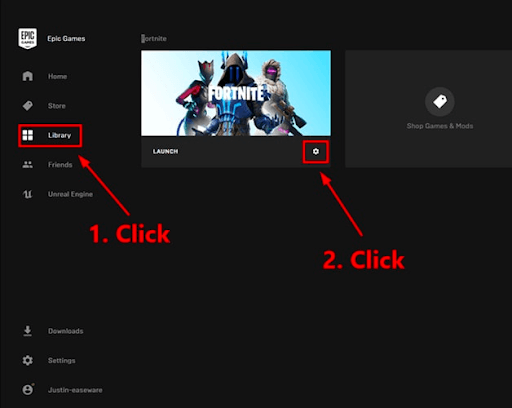
- Aktifkan tombolPerbarui Otomatis .
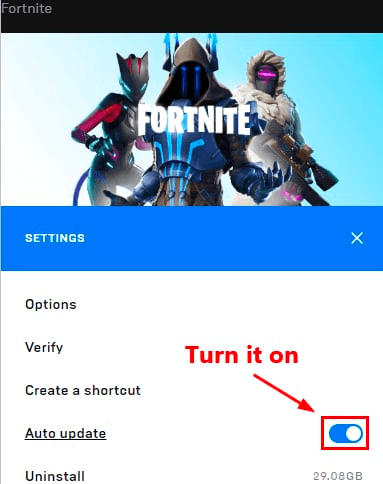
- Sekarang, Anda dapat menjalankan Epic Games Launcher.
- Tunggu hingga Peluncur Epic Games mendeteksi, mengunduh, dan menginstal patch Fortnite terbaru.
- Terakhir, Anda dapat menjalankan dan memainkan Fortnite.
Masalah Penurunan FPS Fortnite Diperbaiki
Kami berharap salah satu perbaikan di atas membantu Anda memperbaiki penurunan FPS di Fortnite. Beri tahu kami di komentar di bawah taktik mana yang memecahkan masalah Anda. Juga, berikan saran atau pertanyaan berharga Anda di bagian komentar di bawah.
Jika Anda merasa panduan ini bermanfaat, silakan berlangganan buletin kami untuk mendukung kami. Selain itu, Anda dapat mengikuti kami di akun media sosial kami.
